Windows10系统之家 - 安全纯净无插件系统之家win10专业版下载安装
时间:2019-12-13 14:52:43 来源:Windows10之家 作者:huahua
有用户在给电脑安装win10时候系统提示Windows无法安装到GPT分区形式磁盘的问题,安装Windows10提示无法安装到GPT分区形式磁盘怎么办?其实这是因为原版系统镜像安装windows系统时,会提示“windows无法安装到这个磁盘,选中的磁盘采用GPT分区形式”。小编整理了详细解决方法,有需要的用户,赶紧收藏备用吧。
安装Windows10提示无法安装到GPT分区形式磁盘怎么办
1、在系统提示无法安装的那一步,按住“shift+f10”,呼出“cmd”命令符
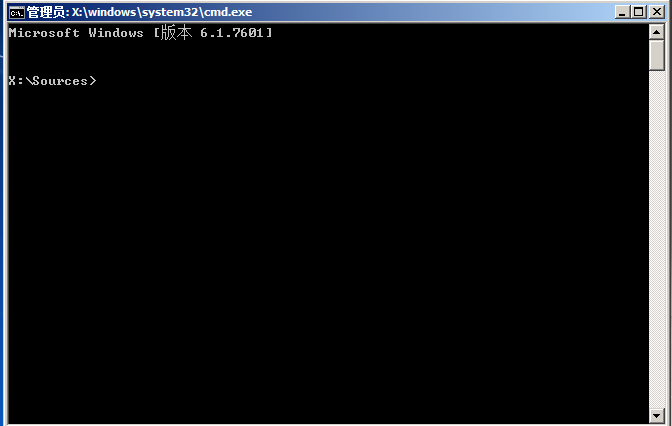
2、输入:diskpart,回车进入diskpart。
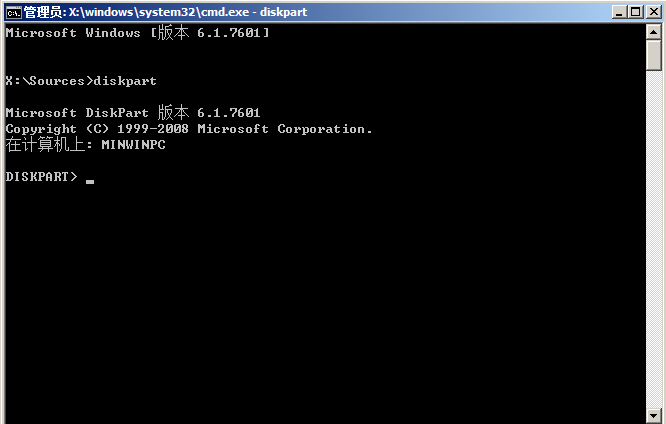
3、输入:list disk,回车,显示磁盘信息
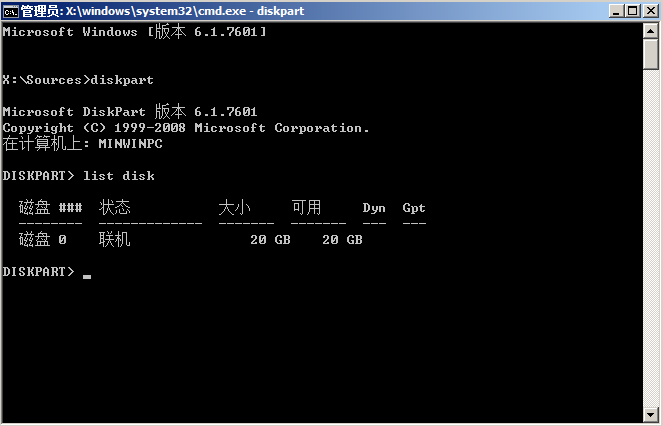
4、输入:select disk 0,回车,选择第0个磁盘(电脑的硬盘编号是从0开始的)
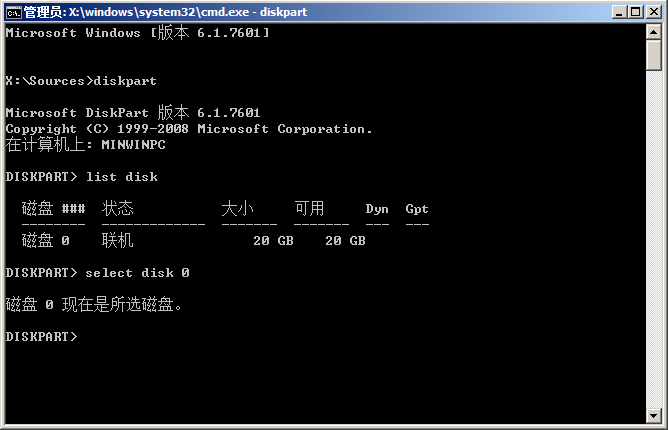
5、输入:clean,回车,然后删除磁盘分区&格式化
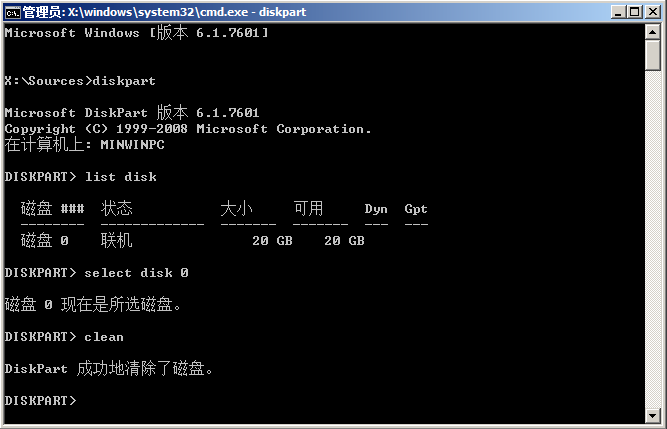
6、输入:convert mbr,回车,将当前磁盘分区设置为Mbr形式
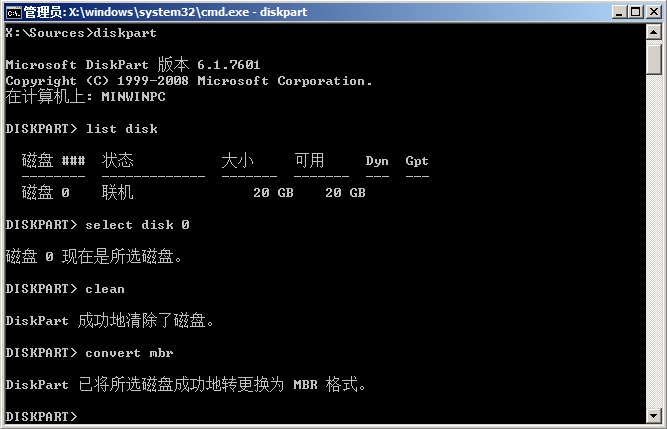
7、输入:create partition primary size = xxx,回车,创建主分区大小(MB)
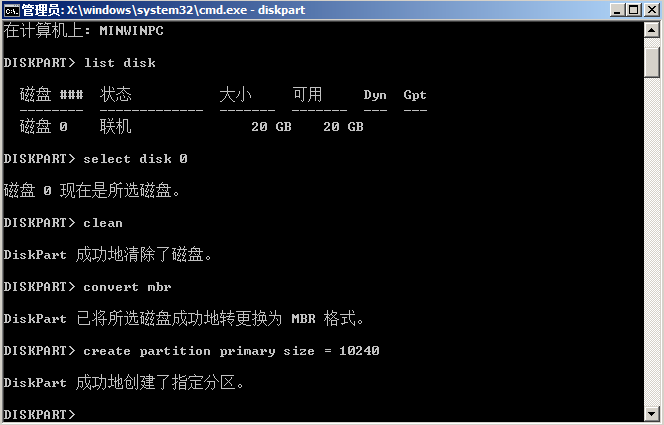
8、输入:format fs=ntfs quick,回车,格式化磁盘为ntfs
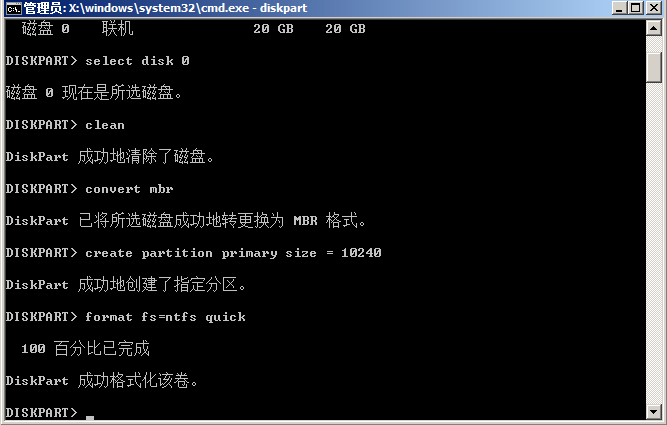
9、输入:exit,回车,退出diskpart,输入:exit,回车,退出cmd
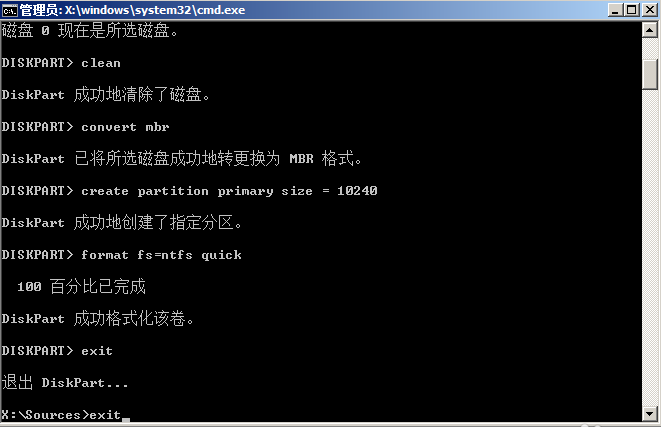
热门教程
热门系统下载
热门资讯





























